Impostazioni per la comunicazione di base
- Verifica del tipo di punto di accesso
- Connessione tramite WPS (modalità PBC)
- Connessione tramite WPS (modalità PIN)
- Connessione manuale alle reti rilevate
- Connessione manuale specificando le reti
- Connessione in modalità punto di accesso videocamera
- Impostazione dell'indirizzo IP
Verifica del tipo di punto di accesso
Quando ci si connette tramite un punto di accesso, verificare se il punto di accesso supporta WPS*, che semplifica le connessioni tra i dispositivi Wi-Fi.
Se non si è certi della compatibilità con WPS, consultare il manuale dell'utente del punto di accesso o altra documentazione.
È l'acronimo di Wi-Fi Protected Setup.
-
Se la funzione WPS è supportata
Sono disponibili due metodi di connessione indicati di seguito. È possibile connettersi più facilmente tramite WPS in modalità PBC.
-
Se la funzionalità WPS non è supportata
Criptazione del punto di accesso
La videocamera supporta le seguenti opzioni per [Autenticazione] e [Impostazioni criptazione]. Per questo motivo, la criptazione utilizzata dal punto di accesso deve essere impostata su uno dei seguenti valori quando ci si connette manualmente alle reti rilevate.
- [Autenticazione]: sistema aperto, chiave condivisa o WPA/WPA2/WPA3-Personal
- [Impostazioni criptazione]: WEP, TKIP o AES
Attenzione
- Potrebbe non essere possibile stabilire la connessione quando è abilitata la modalità stealth del punto di accesso. Disattivare la modalità stealth.
- Per i dettagli relativi all'impostazione, rivolgersi a uno degli amministratori responsabili delle reti a cui si desidera connettersi.
Connessione tramite WPS (modalità PBC)
Le istruzioni fornite in questa sezione sono il seguito di quelle riportate in Verifica del tipo di punto di accesso.
Si tratta di un metodo di connessione usato con i punti di accesso compatibili con WPS. Nella modalità di connessione "a pulsante" (modalità PBC), la videocamera e il punto di accesso possono essere collegati semplicemente premendo il pulsante WPS del punto di accesso.
- Il collegamento può essere più difficoltoso se nelle vicinanze sono attivi più punti di accesso. In tal caso, provare a connettersi con [WPS (modalità PIN)].
- Verificare preliminarmente la posizione del pulsante WPS sul punto di accesso.
- Per stabilire la connessione potrebbe essere necessario all'incirca 1 minuto.
-
Selezionare [Collega con WPS] nella schermata [Seleziona una rete].

-
Selezionare [WPS (modalità PBC)].
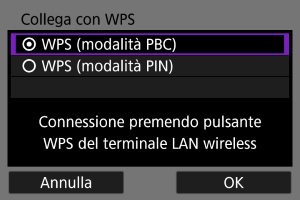
- Selezionare [OK].
-
Connettersi al punto di accesso.
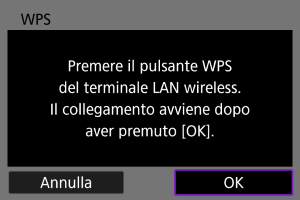
- Premere il pulsante WPS sul punto di accesso. Per informazioni sulla posizione del pulsante e per sapere quanto a lungo deve essere premuto, consultare il manuale dell'utente del punto di accesso.
- Selezionare [OK] per avviare la connessione con il punto di accesso.
- La seguente schermata viene visualizzata una volta collegata la videocamera al punto di accesso.
-
Impostare l'indirizzo IP.

- Passare a Impostazione dell'indirizzo IP.
Connessione tramite WPS (modalità PIN)
Le istruzioni fornite in questa sezione sono il seguito di quelle riportate in Verifica del tipo di punto di accesso.
Si tratta di un metodo di connessione usato con i punti di accesso compatibili con WPS. Nella modalità di connessione tramite codice PIN (modalità PIN), per stabilire la connessione viene immesso sul punto di accesso un numero di identificazione di 8 cifre indicato sulla videocamera.
- Anche se nelle vicinanze sono attivi più punti di accesso, la connessione tramite questo numero di identificazione condiviso è relativamente affidabile.
- Per stabilire la connessione potrebbe essere necessario all'incirca 1 minuto.
-
Selezionare [Collega con WPS] nella schermata [Seleziona una rete].

-
Selezionare [WPS (modalità PIN)].
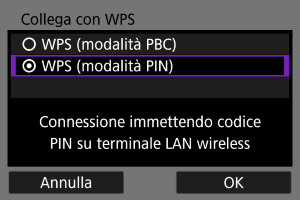
- Selezionare [OK].
-
Immettere il codice PIN.

- Sul punto di accesso immettere il codice PIN di 8 cifre visualizzato sullo schermo della videocamera.
- Per istruzioni sull'immissione di codici PIN su un punto di accesso, consultare il manuale di istruzioni del punto di accesso.
- Dopo aver immesso il codice PIN, selezionare [OK] sulla videocamera.
-
Connettersi al punto di accesso.

- Selezionare [OK] per avviare la connessione con il punto di accesso.
- La seguente schermata viene visualizzata una volta collegata la videocamera al punto di accesso.
-
Impostare l'indirizzo IP.

- Passare a Impostazione dell'indirizzo IP.
Connessione manuale alle reti rilevate
Le istruzioni fornite in questa sezione sono il seguito di quelle riportate in Verifica del tipo di punto di accesso.
Connettersi a un punto di accesso selezionando il relativo SSID (o ESS-ID) in un elenco di punti di accesso attivi nelle vicinanze.
Selezione del punto di accesso
-
Selezionare un punto di accesso nella schermata [Seleziona una rete].

- (1) SSID
- (2) Icona di sicurezza (solo per i punti di accesso criptati)
- (3) Canale utilizzato
- Usare i tasti
per selezionare il punto di accesso a cui connettersi nell'elenco dei punti di accesso.
Nota
-
[Aggiorna]
- Per visualizzare [Aggiorna], scorrere verso il basso la schermata al passo 1.
- Selezionare [Aggiorna] per cercare nuovamente i punti di accesso.
Immissione della chiave di criptazione del punto di accesso
- Immettere la chiave di criptazione (password) impostata per il punto di accesso. Per ulteriori informazioni sulla chiave di criptazione impostata, fare riferimento al manuale dell'utente del punto di accesso.
- Le schermate visualizzate nei passi 2 e 3 possono variare in base ai meccanismi di autenticazione e criptazione impostati per il punto di accesso.
- Passare a Impostazione dell'indirizzo IP se viene visualizzata la schermata [Indirizzo IP] invece delle schermate visualizzate nei passi 2 e 3.
-
Selezionare un indice chiave.
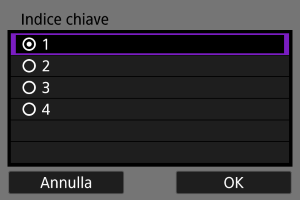
- Viene visualizzata la schermata [Indice chiave] per i punti di accesso con crittografia WEP.
- Selezionare il numero di indice chiave impostato per il punto di accesso.
- Selezionare [OK].
-
Immettere la chiave di criptazione.

-
Impostare l'indirizzo IP.

- Passare a Impostazione dell'indirizzo IP.
Connessione manuale specificando le reti
Le istruzioni fornite in questa sezione sono il seguito di quelle riportate in Verifica del tipo di punto di accesso.
Connettersi a un punto di accesso immettendo il relativo SSID (o ESS-ID).
Immissione del SSID
-
Selezionare [Impostazioni manuali] nella schermata [Seleziona una rete].

-
Immettere il SSID (nome della rete).

Impostazione del metodo di autenticazione del punto di accesso
-
Selezionare il metodo di autenticazione.

- Selezionare un'opzione, quindi premere [OK] per procedere alla schermata successiva.
- Nella schermata [Impostazioni criptazione] visualizzata se viene selezionato [Sistema aperto], selezionare [Disattiva] o [WEP].
Immissione della chiave di criptazione del punto di accesso
- Immettere la chiave di criptazione (password) impostata per il punto di accesso. Per ulteriori informazioni sulla chiave di criptazione impostata, fare riferimento al manuale dell'utente del punto di accesso.
- Le schermate visualizzate nei passi 4 e 5 possono variare in base ai meccanismi di autenticazione e criptazione impostati per il punto di accesso.
- Passare a Impostazione dell'indirizzo IP se viene visualizzata la schermata [Indirizzo IP] invece delle schermate visualizzate nei passi 4 e 5.
-
Selezionare un indice chiave.
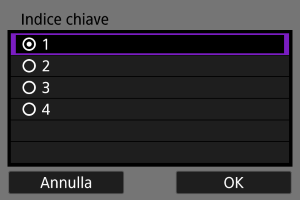
- La schermata [Indice chiave] viene visualizzata se è stato selezionato [Chiave condivisa] o [WEP] al passo 3.
- Selezionare il numero di indice chiave impostato per il punto di accesso.
- Selezionare [OK].
-
Immettere la chiave di criptazione.

-
Impostare l'indirizzo IP.

- Passare a Impostazione dell'indirizzo IP.
Connessione in modalità punto di accesso videocamera
La modalità punto di accesso videocamera è un metodo di connessione per collegare direttamente la videocamera e altri dispositivi tramite Wi-Fi senza utilizzare un punto di accesso. Sono disponibili due metodi di connessione indicati di seguito.
Connessione tramite Connessione facile
Le impostazioni di rete per la modalità punto di accesso videocamera vengono configurate automaticamente.
- Per istruzioni sull'uso dei dispositivi a cui collegarsi, consultare il manuale di istruzioni del dispositivo.
-
Selezionare [Modal.punto accesso fotocam.] nella schermata [Seleziona una rete].

-
Selezionare [Connessione facile].

- Selezionare [OK].
-
Utilizzare l'altro dispositivo per collegarsi alla videocamera.

- (1) SSID (nome della rete)
- (2) Chiave di criptazione (password)
- Nelle impostazioni Wi-Fi dell'altro dispositivo, selezionare il SSID (nome della rete) visualizzato sullo schermo della videocamera, quindi immettere la password.
-
Completare le impostazioni di connessione in base al dispositivo a cui collegarsi.
Connessione tramite la connessione manuale
Le impostazioni di rete per la modalità punto di accesso videocamera vengono configurate manualmente. Impostare [SSID], [Impostazione canale] e [Impostazioni criptazione] in ciascuna delle schermate visualizzate.
-
Selezionare [Connessione manuale].

- Selezionare [OK].
-
Immettere il SSID (nome della rete).

-
Selezionare un'opzione di impostazione del canale.

- Per specificare manualmente le impostazioni, selezionare [Impostazione manuale], quindi premere i tasti
.
- Selezionare [OK].
- Per specificare manualmente le impostazioni, selezionare [Impostazione manuale], quindi premere i tasti
-
Selezionare un'opzione di impostazione della criptazione.

-
Selezionare [Impostazione automatica].

-
Utilizzare l'altro dispositivo per collegarsi alla videocamera.

- (1) SSID (nome della rete)
- (2) Chiave di criptazione (password)
-
Completare le impostazioni di connessione per la funzione di comunicazione.
Impostazione dell'indirizzo IP
Selezionare un metodo di impostazione dell'indirizzo IP, quindi impostare l'indirizzo IP sulla videocamera.
Impostazione automatica dell'indirizzo IP
Impostare automaticamente le impostazioni dell'indirizzo IP.
Impostazione manuale dell'indirizzo IP
Configurare manualmente le impostazioni dell'indirizzo IP. Si noti che le voci visualizzate variano in base alla funzione di comunicazione.
-
Selezionare [Impostazione manuale].

- Selezionare [OK].
-
Selezionare un'opzione da configurare.

- Selezionare un'opzione per accedere alla schermata per l'immissione numerica.
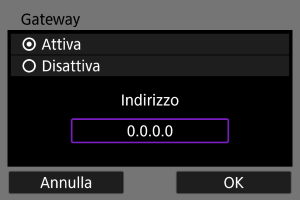
-
Per utilizzare un gateway o un indirizzo DNS, selezionare [Attiva], quindi selezionare [Indirizzo].
-
Immettere il numero.
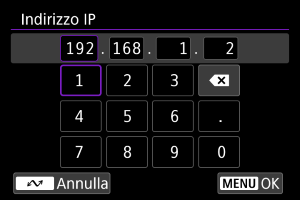
- Usare
per selezionare una posizione di immissione nell'area superiore, quindi selezionare i numeri da immettere. Premere il pulsante
per immettere il numero selezionato.
- Per confermare i numeri immessi e tornare alla schermata mostrata al passo 2, premere il pulsante
.
- Usare
-
Selezionare [OK].
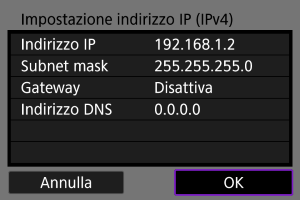
- Una volta configurate tutte le voci necessarie, selezionare [OK]. Viene visualizzata la schermata successiva.
- Se non si è sicuri del valore da inserire, vedere Verifica delle impostazioni di rete o rivolgersi all'amministratore della rete o un'altra persona responsabile della rete.
-
Completare le impostazioni di connessione in base al dispositivo a cui collegarsi.